Lưu lại số điện thoại của nhau để liên lạc là một việc cực kì cần thiết, nhất là trong thời điểm như hiện nay. Tuy nhiên, đôi khi các thông tin liên lạc này vì một lý do nào đó như mất sim, mất điện thoại, cập nhật máy, v.v sẽ dễ dẫn đến việc mất toàn bộ danh bạ mà bạn đã lưu trước đây. Hãy cùng theo dõi bài viết này để biết thêm về các cách sao lưu danh bạ cũng như chuyển danh bạ của bạn khi cần nhé!

Vì sự thuận tiện của những chiếc điện thoại thông minh mưu trí như lúc bấy giờ mà tất cả chúng ta thường chỉ nhớ số liên lạc của người thân trong gia đình trong mái ấm gia đình. Nhưng ngoài mái ấm gia đình, tất cả chúng ta còn cần liên hệ với rất nhiều người khác như bạn hữu, đồng nghiệp, đối tác chiến lược, .. và thực sự đáng tiếc nếu bỗng một ngày nào đó, mọi thông tin danh bạ của bạn đều biến mất. Bạn nhớ thử thực thi như những hướng dẫn sau đây để lưu và chuyển danh bạ khi cần, tránh trường hợp này xảy ra nhé .
Mục lục bài viết
Sao lưu toàn bộ danh bạ vào sim
Đối với điện thoại Android
Bước 1: Mở ứng dụng Điện thoại > nhấn vào biểu tượng mở rộng dấu 3 chấm ở góc > Quản lý danh bạ

Bước 2: Chọn Nhập hoặc Xuất Danh bạ > Xuất.

Bước 3: Chọn sim mà bạn muốn lưu toàn bộ danh bạ hiện đang có trên máy về. Ở màn hình tiếp theo, bạn có thể tích dấu Tất cả hoặc chọn riêng những liên lạc mà mình muốn lưu đều được. Chọn Hoàn tất.

Bước 4: Nhấn nút Xuất ở dưới cùng màn hình và xác nhận OK một lần nữa để khởi chạy quá trình này.

Đối với điện thoại iPhone
Do yếu tố bảo mật thông tin cao của thiết bị nhà Apple, cách để sao lưu và chuyển danh bạ sang trực tiếp Sim không phải là điều thuận tiện như những dòng máy Android. Danh bạ của iPhone sẽ được mặc định tàng trữ hàng loạt trên máy. Chúng ta chỉ hoàn toàn có thể nhập số liên lạc từ Sim vào máy còn ngược lại thì đáng tiếc, Apple không được tính hợp tính năng này. Tuy vậy, hãy liên tục theo dõi bài viết để xem những cách tất cả chúng ta hoàn toàn có thể tàng trữ danh bạ nhé .
Xuất file cho danh bạ điện thoại và sao lưu trên Google Danh bạ
Xuất file danh bạ
Đối với điện thoại Android
Bước 1: Mở ứng dụng Điện thoại > nhấn vào biểu tượng mở rộng dấu 3 chấm ở góc > Quản lý danh bạ.
Bước 2: Chọn Nhập hoặc Xuất Danh bạ > Xuất.
Bước 3: Chọn mục Bộ nhớ trong > nhấn Cho phép ở hộp thoại vừa xuất hiện. Như vậy là toàn bộ thông tin liên lạc của mọi người bạn đã lưu trong danh bạ đã được tải về và lưu trong máy như 1 tệp tin.

Đối với điện thoại iPhone
Bước 1: Vào Cài đặt > chọn vào tài khoản iCloud của bạn > iCloud > gạt nút bật ở mục Danh bạ.

Bước 2: Bạn cần đăng nhập tài khoản iCloud trên máy tính tại link này. Sau đó nhấn vào Danh bạ.

Bước 3: Nhấn vào hình bánh răng ở góc màn hình. Sau đó, bấm vào Chọn tất cá > Xuất vCard. Như vậy, danh bạ của bạn cũng đã được tải về như 1 file.

Sao lưu trên Google Danh bạ
Các thao tác triển khai lưu và chuyển danh bạ trên iPhone và Android trọn vẹn giống nhau nên những bạn hoàn toàn có thể liên tục thao tác nhé !
Bước 1: Nhấn vào đường link này để chuyển sang trình duyệt Google Danh bạ. Tại đây, bạn sẽ lưu file vừa tải lên. Nhấn vào biểu tưởng mở rộng 3 gạch > chọn Nhập.

Bước 2: Bạn nhấn Chọn tệp và chọn đúng file có đuôi .vcf là được nhé. Bấm nút Nhập để tiến hành tải file.
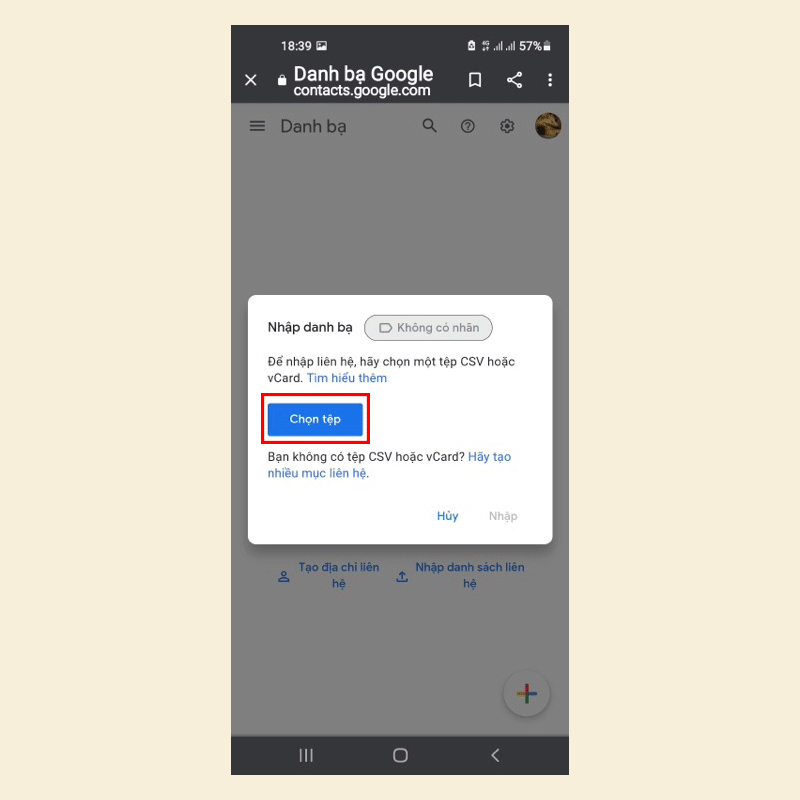
Bước 3: Màn hình lúc này sẽ hiển thị toàn bộ thông tin tên, số điện thoại của toàn bộ người bạn đã lưu trong danh bạ của mình lên nền tảng Google. Những lần sau, khi cần tải về danh bạ ở điện thoại mới, bạn có thể truy cập vào Google Danh bạ và tải về file danh bạ, thao tác rất dễ dàng và nhanh gọn.

Tạm kết về sao lưu danh bạ
Như vậy là mình đã hướng dẫn xong những cách mà bạn hoàn toàn có thể thực thi để sao lưu và chuyển danh bạ của mình sang điện thoại cảm ứng mới. Phòng ngừa những trường hợp khiến bạn phải nhập lại thủ công bằng tay thông tin của từng người hoặc tệ hơn là mất luôn thông tin. Chúc bạn thực thi thành công xuất sắc !
Xem thêm các bài viết Thủ thuật Android, Thủ thuật iPhone.
MUA ĐIỆN THOẠI GIÁ SIÊU TỐT ! [commentS][ commentS ]
Source: https://bem2.vn
Category: TỔNG HỢP






